चाहे आप पहली बार iPad के मालिक हों, या टैबलेट के पिछले संस्करण से संक्रमण कर रहे हों, पहली चीज़ जिसे आप पूरा करना चाहते हैं, वह आपके चमकदार नए डिवाइस पर आपके सभी डेटा को प्राप्त कर रहा है।
वर्तमान iPad के मालिक
यदि आप पहले से ही पहली या दूसरी पीढ़ी के आईपैड के मालिक हैं, तो आपके नए डिवाइस को बदलने की प्रक्रिया आसान है, लेकिन आप अपने आईपैड का उपयोग कैसे करते हैं, इस पर निर्भर करता है। यह वीडियो आपको इसके माध्यम से चलेगा।

1. अपने पुराने iPad का बैकअप लें। यदि आप आमतौर पर अपने कंप्यूटर से कनेक्ट करके या वाई-फाई पर सिंक करके अपने iPad का बैकअप लेते हैं, तो पहले ऐसा करें। अन्यथा, यदि आपके पास अपने वर्तमान iPad पर मूल सामग्री (फ़ोटो और ऐप डेटा) की 5GB से कम है, तो आप iCloud (जो कि सबसे तेज़ विधि है।) का उपयोग कर सकते हैं:
- Wi-Fi से कनेक्ट करें और Settings> iCloud पर जाएं। यह वह जगह है जहां आप तय करते हैं कि आपके नए डिवाइस पर कौन सा डेटा लिया जाएगा। सुरक्षित होने के लिए, उन सभी को चालू करें। अब स्टोरेज और बैकअप> स्टोरेज स्टोरेज को टैप करें, और सूची से अपने डिवाइस का चयन करें।
यहां आप अपने डेटा को अपने नए iPad पर जाने वाले ऐप्स डेटा (न कि ऐप्स स्वयं, बल्कि उनके भीतर की सामग्री) को समायोजित करते हैं। जब आप कर लें, तो संग्रहण और बैकअप पर जाएं और "अभी बैकअप लें" पर टैप करें।
यदि आप आईक्लाउड विकल्प चुनते हैं, तो किसी भी खरीदे गए वीडियो, संगीत, या ऐप के बारे में चिंता न करें - उन सभी आइटमों का भी बैकअप लिया जाता है और आपके आईक्लाउड स्टोरेज के खिलाफ गणना नहीं की जाती है।
2. अपने नए iPad के लिए डेटा पुनर्स्थापित करें। अपने डेटा का बैकअप लेने के साथ, अपने नए iPad को पकड़ो। जब आप सेटअप के माध्यम से निर्देशित होते हैं, तो आपको तीन विकल्पों के साथ प्रस्तुत किया जाएगा: नए iPad के रूप में सेट करें, iCloud से पुनर्स्थापित करें, या iTunes से पुनर्स्थापित करें। आप अपने डेटा का बैकअप कैसे लेते हैं, इसके आधार पर उपयुक्त पुनर्स्थापना विकल्प का चयन करें।
जब आपके एप्लिकेशन, फ़ोटो, सेटिंग्स, संगीत, संपर्क और वीडियो आपके नए डिवाइस पर पुनर्स्थापित किए जाते हैं, तो धैर्य रखें। यदि आपने आईक्लाउड से बहाल किया है, तो आप अपने आईपैड को अपने कंप्यूटर के साथ सिंक करने का विकल्प चुन सकते हैं ताकि आप किसी भी फट चुके संगीत या फिल्मों को स्थानांतरित कर सकें।
यदि आप अपने पुराने iPad को बेचने या देने की योजना बनाते हैं, तो उसे मिटा दें। सेटिंग्स पर जाएं> सामान्य> रीसेट> अपने डिवाइस को पूरी तरह से मिटा देने के लिए सभी डेटा और सेटिंग्स को मिटा दें।
वर्तमान iPhone स्वामी
यदि आप वर्तमान में एक iPhone के मालिक हैं, लेकिन यह आपका पहला iPad है, तो आप अपने नए iPad पर अपने iPhone से कुछ सेटिंग्स और सामग्री को पुनर्स्थापित कर सकते हैं। अपने iPhone का समर्थन करने के लिए ऊपर उल्लिखित समान चरणों का पालन करें।
जब आप सेटअप प्रक्रिया का पालन करते हैं जो आपके नए iPad पर पहली बार दिखाई देने पर दिखाई देती है, तो आपसे पूछा जाएगा कि आप इसे कैसे सेट करना चाहते हैं। इसे "नए iPad के रूप में सेट न करें।" इसके बजाय, उपयुक्त पुनर्स्थापना विकल्प चुनें। इसलिए, यदि आपने iCloud के साथ अपने iPhone का बैकअप लिया है, तो इसे iCloud से पुनर्स्थापित करें। फिर आपके पास अपने सबसे हाल के iPhone बैकअप से अपने iPad को पुनर्स्थापित करने का विकल्प होगा।
ध्यान दें कि केवल iPad- संगत सामग्री (संगीत, वीडियो, एप्लिकेशन और संपर्क जैसे डेटा) को पुनर्स्थापित किया जाएगा। अपने iPad की सेटिंग में गोता लगाएँ और उन्हें अपनी पसंद के अनुसार समायोजित करें।
यदि आपने इसे आईक्लाउड बैकअप से बहाल किया है, तो आप अपने आईपैड को अपने कंप्यूटर के साथ सिंक करने का विकल्प चुन सकते हैं, जो आपके पास किसी भी फट चुके संगीत या फिल्मों को स्थानांतरित करने के लिए है।
पहली बार iPad और iDevice के मालिक
IDevices की दुनिया में आपका स्वागत है। चूंकि यह आपका पहला iPad है, आप एक साफ स्लेट के साथ शुरू करेंगे, और सेट अप प्रक्रिया आपके लिए थोड़ी अलग होगी।
जब आप अपने डिवाइस पर बिजली लेते हैं, तो आपको सेटअप विकल्पों की एक श्रृंखला के माध्यम से निर्देशित किया जाएगा। एक बिंदु पर आपसे पूछा जाएगा कि आप अपना iPad कैसे सेट करना चाहते हैं - "नए iPad के रूप में सेट करें" विकल्प चुनें।
अगला आपको अपने Apple ID से साइन इन करने के लिए कहा जाएगा। यदि आपके पास पहले से ही एक है, तो इसका उपयोग करें। लेकिन अगर आप नहीं करते हैं, तो अब आपको एक नया बनाना होगा। यह वह आईडी है जिसका उपयोग आप खरीदारी करने, अपने खाते का प्रबंधन करने और आईक्लाउड का उपयोग करने के लिए करेंगे।
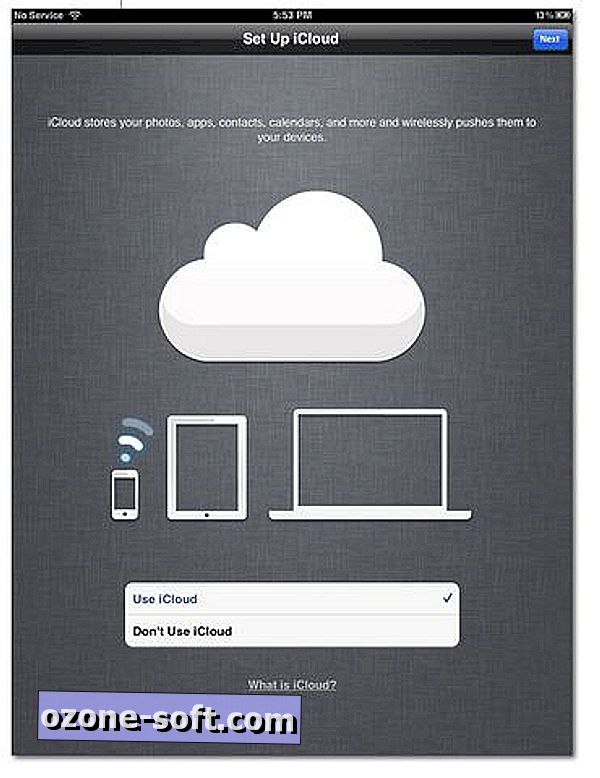
क्या मुझे iCloud का उपयोग करना चाहिए?
अपनी Apple ID सेट करने के बाद, आपसे पूछा जाएगा कि क्या आप iCloud का उपयोग करना चाहते हैं। यह वह सेवा है जो आपके iDevices को सिंक में रखती है और वायरलेस रूप से आपके डेटा का बैकअप लेती है। साथी संपादक डोंग न्गो के बारे में एक उत्कृष्ट व्याख्याकार है कि iCloud कैसे काम करता है, और सेवा का उपयोग करने के पेशेवरों और विपक्षों के बारे में।
iCloud कई मायनों में फायदेमंद है: आप अपने डेटा का बैकअप ले सकते हैं, अपने उपकरणों को सिंक करके रख सकते हैं, और यह मुफ़्त है। प्रत्येक उपयोगकर्ता को 5GB मुफ्त आईक्लाउड स्टोरेज आवंटित किया जाता है, जो वास्तव में एक लंबा रास्ता तय करेगा। यहाँ क्यों है, Apple के शब्दों में: "आपके ख़रीदे गए संगीत, फ़िल्में, ऐप्स, पुस्तकें और टीवी शो, साथ ही साथ आपकी फ़ोटो स्ट्रीम, आपके निःशुल्क संग्रहण के विरुद्ध नहीं है। चूंकि आपके मेल, दस्तावेज़, कैमरा रोल, खाता जानकारी। सेटिंग्स, और अन्य ऐप डेटा का अधिक स्थान के रूप में उपयोग नहीं करते हैं, आप पाएंगे कि 5GB एक लंबा रास्ता तय करता है। "
यदि आप iCloud को सक्षम करना चुनते हैं, तो अपने iCloud संग्रहण को प्रबंधित करने के लिए हमारे मार्गदर्शिका के साथ इसका उपयोग अधिकतम करें।
अपने iPad की विशेषताओं को जानें
अपने टीवी पर अपने iPad को मिरर करने के लिए ई-मेल स्थापित करने से लेकर, अधिसूचना केंद्र को कॉन्फ़िगर करने तक, हमने आपको कवर किया है। उन सभी चीजों को करने के लिए इस पूर्ण मार्गदर्शिका को बुकमार्क करें और बहुत अधिक जब आप अपने iPad में बस जाते हैं और इसकी विशेषताओं को जानते हैं।
पहले इन ऐप को देखें
चुनने के लिए सैकड़ों हजारों ऐप हैं, तो आप कहां से शुरू करते हैं? चूंकि आपके iPad का रेटिना डिस्प्ले अद्वितीय है, इसलिए इसके रिज़ॉल्यूशन के लिए पहले से अनुकूलित ऐप्स पर जाएं।
- IOS के लिए iPhoto से शुरुआत करें
- आईपैड के हाई-डिफेंस डिस्प्ले के लिए बनाए गए 20 भव्य ऐप्स
- ये 11 पुराने ऐप्स अभी भी iPad पर बहुत अच्छे लगेंगे
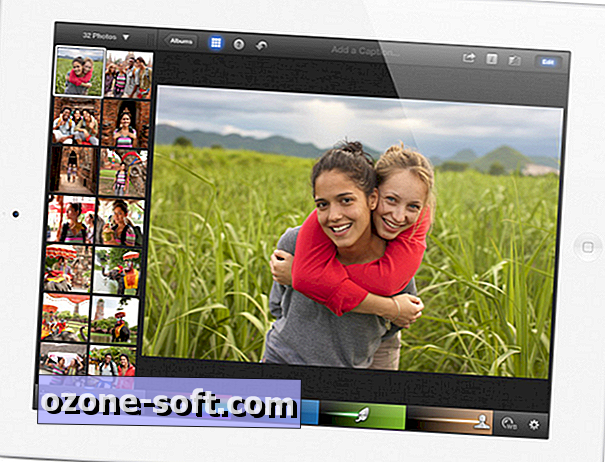
अपने iPad का अनुकूलन
एक बार जब आपका iPad बहाल हो जाता है, तो इसे अनुकूलित करने और रस्सियों को सीखने का समय है। आपके नए डिवाइस का अधिकतम उपयोग करने के लिए हमारे कुछ सर्वोत्तम मार्गदर्शिकाएँ यहाँ दी गई हैं।- बैटरी जीवन को बेहतर बनाने के 10 तरीके
- IPad टिप्स और ट्रिक्स होना चाहिए सफारी को नेविगेट करने के लिए सुपर ट्रफस ट्रिक्स
- अपने iPad डेटा को सुरक्षित रखें
- वाई-फाई पर अपने आईपैड को अपने कंप्यूटर से सिंक करें



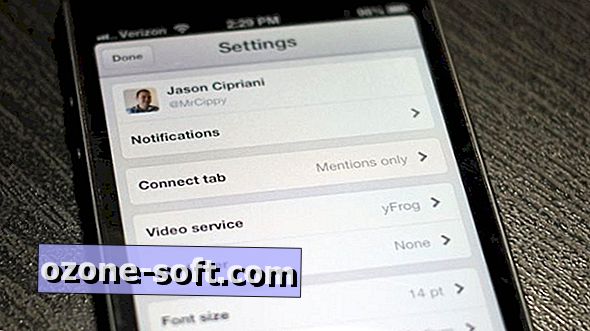

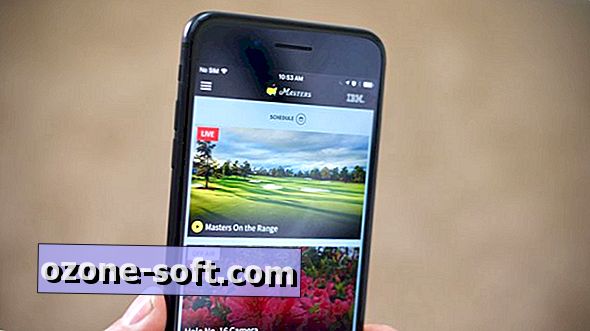







अपनी टिप्पणी छोड़ दो